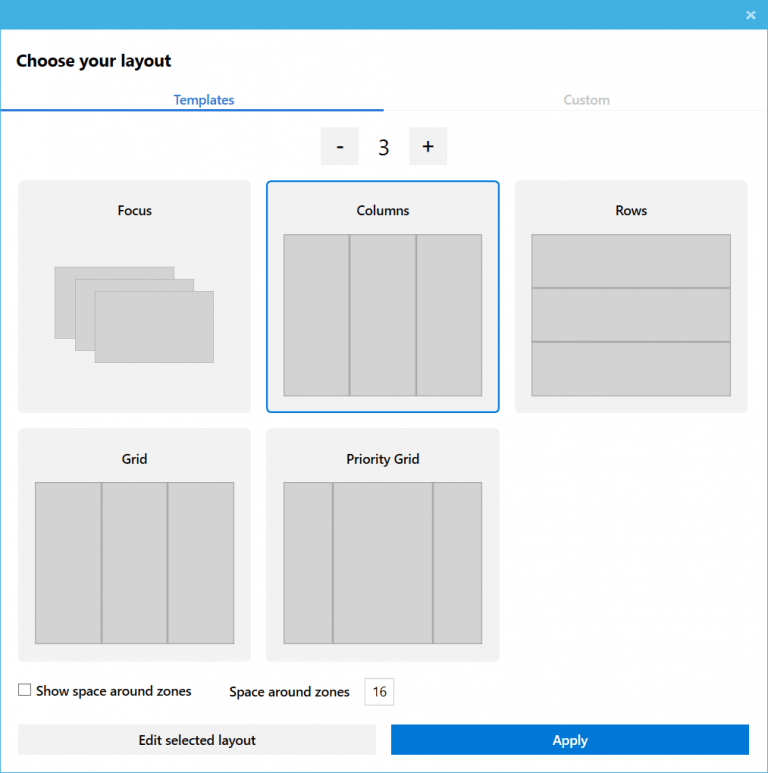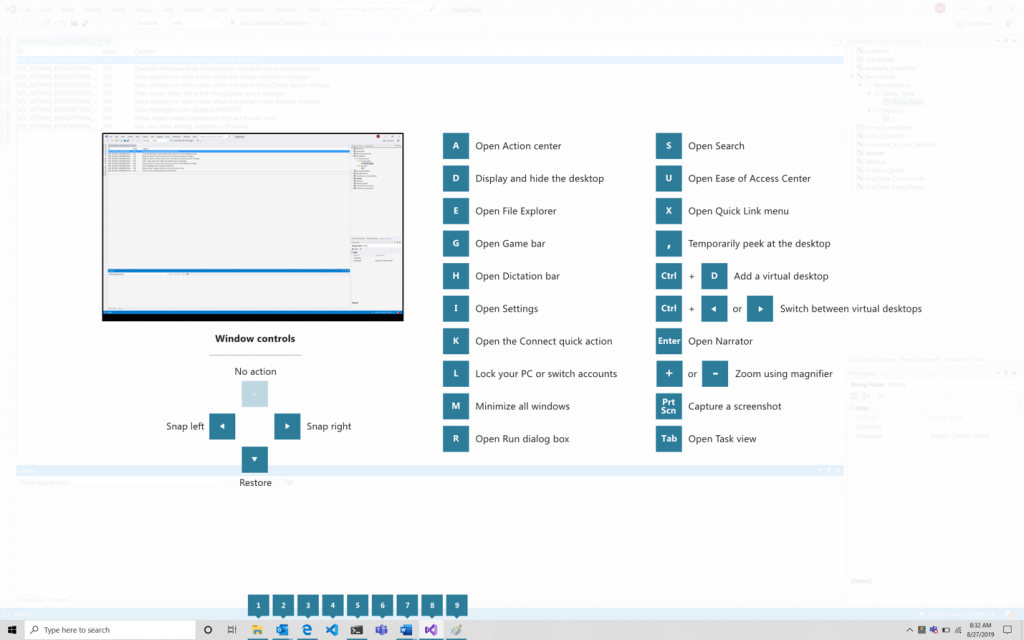Microsoft는 최신 Windows 10 PowerToys 앱 제품군의 새 버전을 출시합니다. 이 릴리스에는 새로운 기능이 포함되어 있지 않지만 기존 기능이 많이 개선되었습니다.

Windows 95에 처음 도입 된 작고 편리한 유틸리티 세트 인 PowerToys를 기억할 것입니다. 아마도 대부분의 사용자는 TweakUI와 QuickRes를 기억할 것입니다. 클래식 PowerToys 제품군의 마지막 버전은 Windows XP 용으로 출시되었습니다. 2019 년에 Microsoft는 Windows 용 PowerToys를 부활시켜 오픈 소스로 만들고 있다고 발표했습니다. Windows 10 powertoys는 완전히 새롭고 다르며 새로운 운영 체제에 맞게 조정되었습니다.
광고
현재 Windows 10 PowerToys에는 다음 앱이 포함되어 있습니다.
- PowerRename -파일 이름의 일부 검색 및 바꾸기, 정규식 정의, 대소 문자 변경 등과 같은 다양한 이름 지정 조건을 사용하여 많은 파일의 이름을 바꾸는 데 도움이되는 도구입니다. PowerRename은 파일 탐색기 (읽기 플러그인)의 셸 확장으로 구현됩니다. 다양한 옵션이있는 대화 상자가 열립니다.
- FancyZones -FancyZones는 창을 쉽게 정렬하고 워크 플로를위한 효율적인 레이아웃으로 맞추고 이러한 레이아웃을 신속하게 복원 할 수 있도록 설계된 창 관리자입니다. FancyZones를 사용하면 창에 대한 끌기 대상이되는 데스크톱의 창 위치 집합을 정의 할 수 있습니다. 사용자가 창을 영역으로 끌면 해당 영역을 채우기 위해 창의 크기가 조정되고 재배치됩니다.
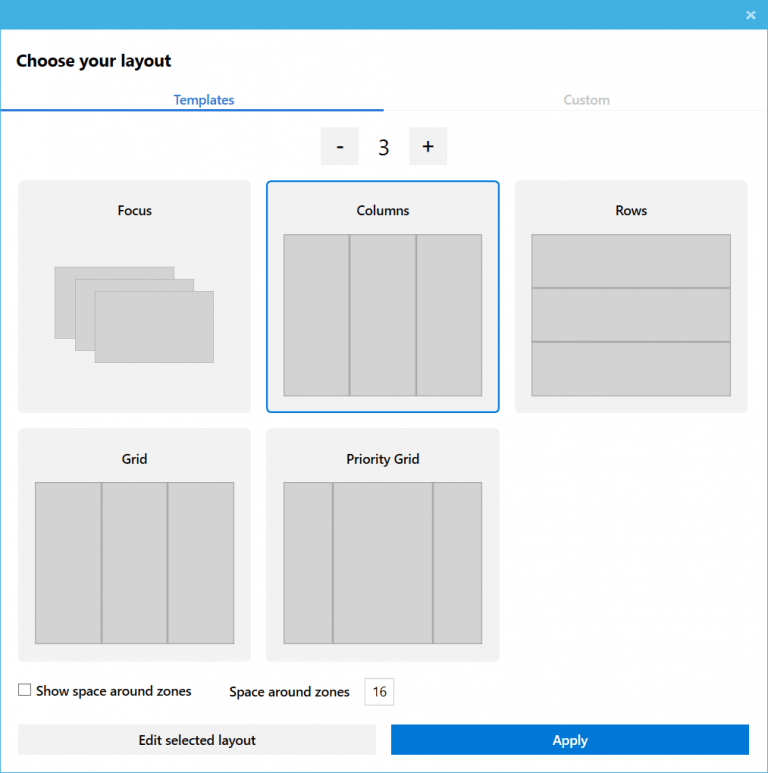
- Windows 키 바로 가기 가이드 -Windows 키 바로 가기 가이드는 지정된 바탕 화면 및 현재 활성 창에 적용 할 수있는 동적 Windows 키 바로 가기 세트를 제공하는 전체 화면 오버레이 유틸리티입니다. Windows 키를 1 초 동안 누르고 있으면 (이번에는 설정에서 조정할 수 있음) 사용 가능한 모든 Windows 키 바로 가기와 데스크톱 및 활성 창의 현재 상태에서 이러한 바로 가기가 수행 할 작업을 보여주는 오버레이가 바탕 화면에 나타납니다. . 바로 가기가 실행 된 후에도 Windows 키를 계속 누르고 있으면 오버레이가 계속 작동하고 활성 창의 새 상태를 표시합니다.
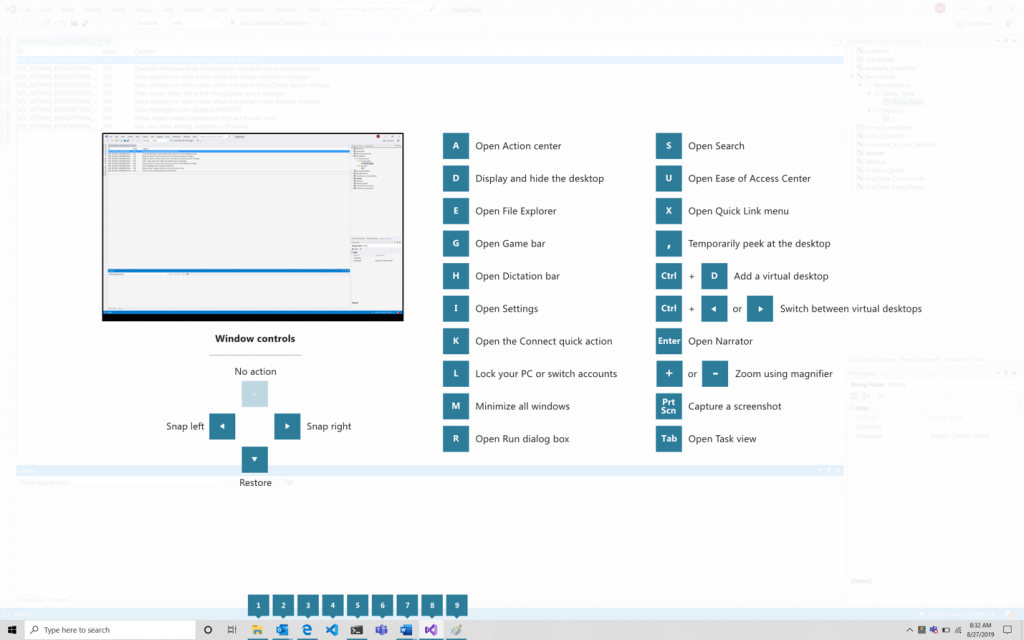
오늘의 릴리스는 앱 버전을 0.15로 늘립니다. 주요 변경 사항은 다음과 같습니다.
PowerToys 0.15 주요 변경 사항
- PowerToys 내에 새 버전이 있음을 알려줍니다.
- 항상 '관리자 권한으로 실행'에 대한 요구 사항 제거
- 안정성을 높이고 회귀를 방지하기 위해 거의 300 개의 단위 테스트를 추가했습니다.
- 거의 100 개의 문제 해결
- NGEN을 사용하여 소스의 .NET Framework 부분을 더 빠르게 실행
- 데이터를 로컬에 저장하는 방법이 향상되었습니다.
- 응용 프로그램과의 향상된 FancyZones 호환성
- 만든 v1.0 전략 , 발사통 , 키보드 관리자 명세서
- 문제 백 로그 및 라벨 정리 작업
업그레이드 참고 사항 :FancyZones에 대한 영역 레이아웃을 다시 적용해야합니다. 사용자 지정 영역 집합은 유지됩니다.
머리 위로 GitHub 릴리스 페이지 업데이트에 대해 자세히 알아보십시오.